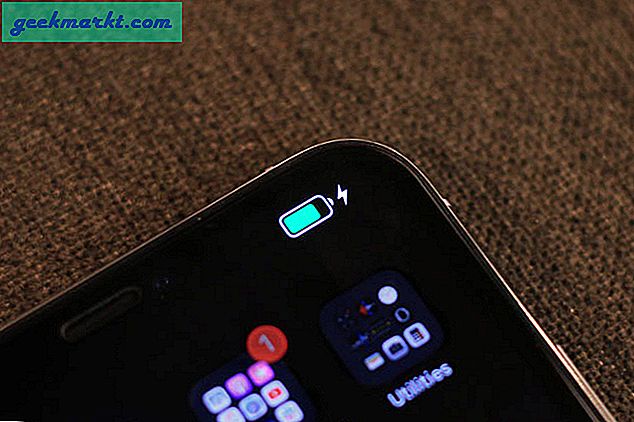Đối với miễn là nhà console đã tồn tại, game thủ đã lập luận giữa thích chuột và bàn phím hoặc bộ điều khiển truyền thống. Các bộ điều khiển ban đầu, như bộ điều khiển hệ thống Nintendo Entertainment hoặc bộ điều khiển hệ thống Sega Master, có hình hộp và nhạt nhẽo, được chế tạo để điều khiển các đơn vị đơn giản hơn là điều khiển các thế giới trò chơi rộng lớn. Các phụ kiện máy tính cá nhân sớm, trong khi đó, đã được thực hiện nhiều hơn cho việc gõ cơ bản và nhấp chuột hơn thời gian đáp ứng nhanh và dựa vào độ chính xác tập trung vào laser. Vì cả máy tính và bàn giao tiếp đều phát triển, cả phụ kiện chuột và bàn phím và bộ điều khiển cho từng thiết bị đều được cải thiện từ từ. Bàn phím không chỉ để gõ, mà còn để điều khiển người anh hùng ảo của bạn thông qua các trò chơi địa ngục chiến đấu với ma quỷ và quái vật với một khẩu súng ngắn. Bộ điều khiển của bạn đã trở thành một phụ kiện để ghép nối với Link khi anh ta đi vào một cuộc phiêu lưu để giải cứu công chúa Zelda và toàn bộ Hyrule. Đây không phải là những công cụ đơn giản nữa: chúng được thiết kế, các công nghệ được thiết kế kỹ lưỡng được thiết kế để chơi game.

Công nghệ điều khiển chỉ trở nên tiên tiến hơn từ những năm 1990. Sony giới thiệu bộ điều khiển Dualshock cho bộ điều khiển PlayStation của họ, một bộ điều khiển có hai thanh tương tự để điều khiển chuyển động của nhân vật và camera, đồng thời giúp tái tạo giao diện của chuột và bàn phím. Kể từ đó, bộ điều khiển chỉ nhận được tốt hơn. Bộ điều khiển Gamecube vẫn là trụ cột trong thế giới chiến đấu của Super Smash Bros., trong khi bộ điều khiển Xbox 360 đã được đánh giá là một trong những bộ điều khiển mức tiêu dùng tốt nhất trên thị trường cho thái. Bộ điều khiển Xbox One Elite, có giá 149, 99 USD, được coi là một trong những bộ điều khiển tốt nhất bạn có thể mua ngày hôm nay, nhưng các khía cạnh kỹ thuật được cung cấp bởi thiết bị đó rõ ràng không hề rẻ.

Chuột chơi game và bàn phím đã được cải thiện ở mức tương tự, tất nhiên, và bây giờ thị trường cho cả chuột chuyên dụng và bàn phím chơi game cơ khí đã trở nên sống động hơn bao giờ hết. Các công ty như Razer, Logitech và Corsair bán hàng trăm sản phẩm tập trung vào trò chơi, cho phép bạn tăng kỹ năng chơi trò chơi của mình để trở nên tốt hơn so với đối thủ cạnh tranh. Trong khi một số game thủ thề bởi bộ điều khiển kiểu console cho cả game console và PC (và thực sự, có một số game bạn không bao giờ muốn chơi bằng bàn phím), các game khác, đặc biệt là game bắn súng cạnh tranh như Fortnite hoặc Overwatch, về cơ bản yêu cầu một bộ điều khiển được cạnh tranh đúng đắn trong cảnh chơi game.

Cho dù bạn đang muốn cạnh tranh với bạn bè trên bảng điều khiển nhưng với chương trình điều khiển thoải mái với bạn, hoặc bạn đang thực sự có được lợi thế trong trò chơi khi chơi với người khác bằng bộ điều khiển cơ bản, nhiều game thủ chỉ muốn cách sử dụng chuột và bàn phím yêu thích của họ ngay trên bảng điều khiển của họ trong các thiết lập phòng khách của họ. Rất may, điều này chưa bao giờ có thể nhiều hơn vào năm 2018, khi mọi giao diện điều khiển có sẵn trên thị trường đều có nhiều cổng USB và các phụ kiện có thể có để chơi. Đây là hướng dẫn sử dụng chuột và bàn phím trên bảng điều khiển.
Sử dụng chuột và bàn phím trên Xbox One
Microsoft đã có một thế hệ khó khăn. Các con số bán hàng hiện tại cho thấy Xbox One (và những người kế nhiệm của nó, One S mỏng hơn và One X cao cấp hơn) chịu đựng dưới sự cai trị của PS4 như là giao diện điều khiển thống trị của thế hệ này. Microsoft, tất nhiên, có một lịch sử lâu dài với chơi game PC; gần như mọi trò chơi dành cho PC đều được thực hiện với Windows, và mặc dù một số trò chơi đó có thể chạy trên MacOS hoặc Linux, nhưng có nhiều trò chơi trên máy tính Windows hơn chúng ta thậm chí có thể đếm được. Xbox One không được xây dựng như Xbox 360; nó được thiết kế để gần gũi hơn với một máy tính hơn bao giờ hết và thậm chí chạy phần mềm được xây dựng từ phía sau của Windows. Tất cả điều này là để nói: có thể sử dụng chuột và bàn phím với Xbox One của bạn, để kiểm soát những game bắn súng đầu tiên của bạn như Call of Duty hay các trò chơi cạnh tranh như Fortnite với sự khéo léo hơn bao giờ hết?

Câu trả lời ngắn gọn là có, nhưng với một cảnh báo khá lớn. Nếu bạn là một chủ sở hữu Xbox One, bạn có quyền truy cập vào cách dễ nhất để mở khóa hỗ trợ chuột và bàn phím, một cái gì đó dễ dàng hơn nhiều so với những gì bạn sẽ tìm thấy trong bảng điều khiển của Sony hoặc Nintendo. Đó không phải là để nói rằng những thiết bị không thể sử dụng một con chuột và bàn phím, nhưng Xbox One là một trong những bàn giao tiếp tốt nhất để mở khóa hỗ trợ chuột và bàn phím. Một phần của điều này đến từ sự sẵn sàng của Microsoft cho phép chuột và bàn phím được sử dụng trên bàn điều khiển, và một phần của nó đến từ nhiều loại phụ kiện có thể tận dụng lợi thế của sự hỗ trợ này.
Sử dụng Xim Apex với Chuột và Bàn phím của bạn
Trước tiên: bằng văn bản, bạn vẫn cần một bộ điều hợp để nhận hỗ trợ trên Xbox One cho chuột và bàn phím của mình và bạn cần đảm bảo cả hai phụ kiện đều có dây để tận dụng điều này. Có một số phụ kiện trên thị trường hiện nay cho phép bạn điều chỉnh chuột và bàn phím cho Xbox One, nhưng phụ kiện ưa thích của chúng tôi có lẽ là Xim Apex. Xim đã có từ nhiều năm nay, tạo ra các sản phẩm cho phép bạn dễ dàng dịch thiết lập bàn phím và chuột của bạn sang bất kỳ bàn giao tiếp nào. Trong khi nó hoạt động trên PS4 ngoài Xbox One, chúng tôi muốn tập trung vào Xbox cho thời gian này - chủ sở hữu PS4 có thể bỏ qua phần tiếp theo nếu họ chưa có.

Vậy chính xác thì Xim Apex là gì? Xim Apex về cơ bản là một phụ kiện USB nhỏ cắm vào cổng USB trên Xbox One, One S hoặc One X của bạn và liên kết tới một trung tâm nơi bạn có thể cắm chuột và bàn phím có dây của mình. Nó không phải là thiết lập sạch nhất trên thế giới, và nó không hoạt động với mọi trò chơi, nhưng so với đối thủ cạnh tranh, nó là cả hai dễ nhất trong điều khoản của thiết lập và hỗ trợ trò chơi rộng nhất có sẵn. Nhược điểm của Xim Apex? Đầu tiên, mọi thứ đều phải có dây. Ngay cả khi thiết bị của bạn sử dụng khóa không dây cắm vào cổng USB, bạn sẽ muốn đảm bảo rằng cả bàn phím và chuột đều có hỗ trợ đầy đủ để truyền dữ liệu giữa thiết bị. Thứ hai, chi phí Xim Apex, bằng cách viết $ 124, 99 trên riêng của mình, một mức giá đáng kể cho những gì số tiền để nâng cấp cho giao diện điều khiển của bạn.
Thiết lập Xim Apex
Xim cung cấp cho người dùng video dài mười phút đầy đủ chi tiết hầu hết thông tin bạn cần biết để kết nối thiết bị Xim Apex với Xbox One, vì vậy, chúng tôi sẽ không hoàn toàn tạo lại hướng dẫn đó tại đây. Thay vào đó, chúng tôi sẽ nhanh chóng làm nổi bật cách thiết bị hoạt động. Xim Apex bao gồm cả khóa USB (bản thân phần cứng) và một hub USB để cắm vào thiết bị của bạn. Bạn không cần phải sử dụng trung tâm được bao gồm trong hộp, nhưng nó là tốt đẹp cho những người dùng không có trung tâm riêng của họ. Từ đó, thiết lập tương đối đơn giản: Bộ điều khiển Xbox của bạn cắm vào một trong ba cổng trên hub USB (tắt nguồn) và hai cổng kia được chuột và bàn phím đưa lên.

Trung tâm sau đó được cắm vào chính Apex, sau đó cắm vào cổng USB trên một Xbox One đã được bật. Các đèn trên Xim Apex có ý nghĩa cụ thể, bắt đầu với màn hình khởi động và cuối cùng chuyển sang hiển thị một màu cụ thể của cấu hình đã tải. Đây là cách bạn biết rằng Xim Apex đang làm việc với Xbox của bạn, giúp dễ dàng đảm bảo rằng thiết bị đã được cắm đúng cách. Rõ ràng, bạn vẫn cần phải cấu hình các đơn vị. Bộ điều khiển sẽ hoạt động bên trong một trò chơi vào thời điểm này, nhưng chuột và bàn phím chưa được cấu hình đúng để làm việc với trò chơi bạn muốn chơi. Đó là nơi ứng dụng di động Xim có sẵn. Có sẵn trên cả iOS và Android, bạn sẽ cần tải xuống ứng dụng Trình quản lý Xim Apex để lập trình Xim Apex của bạn để hoạt động với bảng điều khiển của bạn. Bạn sẽ cần phải tải xuống bản cập nhật Trình quản lý trò chơi cho ứng dụng và sau đó ứng dụng của bạn sẽ ghép nối điện thoại của bạn với Xim Apex qua Bluetooth.

Nhấn nút trên Xim Apex sẽ cho phép bạn ghép nối thiết bị với điện thoại của bạn, sau đó có thể được sử dụng để thiết lập nội dung trên thiết bị của bạn. Sử dụng ứng dụng rất dễ dàng: Trình quản lý trò chơi cung cấp cho bạn danh sách các trò chơi được hỗ trợ với Xim Apex. Bạn chọn trò chơi của mình từ danh sách, cho phép Xim hiểu chính xác cách điều khiển và, quan trọng hơn, hệ thống nhắm mục tiêu hoạt động trong mỗi trò chơi. Sau đó, bạn chọn bảng điều khiển của mình từ danh sách này ở cuối ứng dụng. Xim hỗ trợ Xbox One, PS4, Xbox 360 và PS3, mặc dù rõ ràng chúng tôi đang thảo luận về Xbox One vào lúc này. Khi thiết bị Xim Apex nhấp nháy màu trắng, thiết bị sẽ thu thập thông tin cần thiết để bạn chơi game bằng bàn phím và chuột. Khi nhấp nháy màu vàng, nó sẽ ghi nội dung vào bộ nhớ của nó và khi nó kết thúc, bạn sẽ thấy nó màu đỏ.

Trong khi bạn mở ứng dụng, ứng dụng trên điện thoại hoặc máy tính bảng của bạn sẽ hiển thị cho bạn cả trò chơi bạn đã tải và hành động thực tế của chuột và bàn phím của bạn. Điều này cho phép bạn tinh chỉnh các điều khiển trong trò chơi của mình để đảm bảo rằng thiết bị đang hoạt động chính xác theo cách bạn muốn. Điều này bao gồm ánh xạ chính, nhạy cảm chuột và hơn thế nữa. Tất cả điều này được thực hiện ngay từ điện thoại của bạn, có nghĩa là bạn sẽ không cần viết bất kỳ tập lệnh nào hoặc lập trình tiện ích để nó hoạt động. Trong khi nó không chính xác plug and play, nó dễ dàng hơn nhiều so với bạn có thể mong đợi từ một thiết bị được thiết kế để cho phép bạn sử dụng các phụ kiện không được thiết kế cho Xbox One thực tế. Một lần nữa, toàn bộ video có đầy đủ các mẹo và ghi chú quan trọng, vì vậy điều quan trọng là phải xem toàn bộ trước khi bạn bắt đầu chơi trò chơi đầy đủ.
Trò chơi nào được hỗ trợ trên Xbox One?
Bởi vì mỗi trò chơi sử dụng cơ chế khác nhau khi phát triển tiêu đề, Xim phải đưa vào công việc để đảm bảo sản phẩm của họ hoạt động cho một loạt trò chơi lớn. Nhóm nghiên cứu đằng sau Xim đã ở đây trong hơn một thập kỷ, và trong thời gian đó, họ đã đến để hỗ trợ một loạt các danh hiệu phổ biến, hầu hết trong số họ rơi vào một số hình thức của game bắn súng. Bạn có thể bắt liên kết đầy đủ ở đây, nhưng nếu bạn tò mò về một số trò chơi phổ biến được hỗ trợ bởi Xim với Apex, đây chỉ là một hương vị của những gì mong đợi từ đơn vị khi nó được cài đặt trên Xbox của bạn:

- Call of Duty series: Tiêu đề trong series FPS dài bao gồm Black Ops 3, Warfare nâng cao, Ghosts, Warfare Infinite, Modern Warfare Remastered, và WWII.
- Battlefield series: Cũng quan trọng đối với FPS phổ biến hiện nay, Xim cũng hỗ trợ các tựa game Battlefield như Battlefield 4, Hardline và Battlefield 1.
- Final Fantasy XV : Nếu bạn thích kiểm soát các game nhập vai bằng chuột và bàn phím, bạn sẽ rất vui khi biết FFXV được hỗ trợ đầy đủ bởi Xim.
- Halo 5: Guardians: Mục nhập gần đây nhất trong loạt game FPS dài từ Microsoft. Halo: Bộ sưu tập chính của Master cũng được hỗ trợ
- Doom (2016) : Được coi là một trong những game FPS hay nhất trong thập kỷ này, việc khởi động lại Doom sẽ giúp bạn vượt qua các cấp độ để chiến đấu với ma quỷ.
- Mệnh lệnh và số phận 2 : Loạt phim tiếp theo của Bungie cho Halo đã khiến cho người chơi đồng thời giải trí và thất vọng trong gần bốn năm. Cả hai đều được hỗ trợ ở đây để chơi game bàn phím đầy đủ.
- Trò chơi Battle Royale: Cho dù bạn quan tâm nhiều đến PUBG hay Fortnite: Battle Royale, cả hai đều có sẵn trên Xbox One và cả hai đều được hỗ trợ bởi Xim.
- Metal Gear Solid V : Cả Zeroes Ground và Phantom Pain đều được hỗ trợ ở đây.
- Overwatch : Bây giờ bạn cũng có thể nhận được những người chơi PC trên mặt đất đã được hưởng rất lâu với hỗ trợ chuột và bàn phím trong Overwatch .

Đây chỉ là một số ít các trò chơi được hỗ trợ bởi Xim; có một danh sách đầy đủ trên các diễn đàn bạn có thể truy cập để kiểm tra xem trò chơi yêu thích của bạn có được đưa vào danh sách này hay không. Sự hỗ trợ tốt nhất đến từ game bắn súng, nhờ vào sự dễ sử dụng của chúng với các nút điều khiển bằng bàn phím và chuột, nhưng chúng nằm xa hệ thống điều khiển duy nhất được hỗ trợ trên thiết bị. Ngoài ra còn có một số trò chơi, bao gồm Monster Hunter World, Grand Theft Auto V, Resident Evil VII, và PUBG nói trên có hỗ trợ từ Xim của bạn, nhưng nhờ sự phát triển của trò chơi, có thể gặp các yếu tố không thể đoán trước trong game. Rất nhiều người dùng trên Amazon đã báo cáo chơi PUBG với đơn vị, nhưng điều quan trọng cần lưu ý là một số trò chơi có thể không hoạt động đầy đủ với Xim, ngay cả khi hỗ trợ đã được thêm do sự phổ biến của trò chơi.
Hỗ trợ chính thức của Microsoft — Có thể nó sẽ đến không?
Cuối cùng, chúng tôi kết thúc vào một lưu ý về hỗ trợ bàn phím và chuột chính thức cho Xbox One. Trong nhiều năm nay, Microsoft đã hứa sẽ mang lại sự hỗ trợ đầy đủ cho chuột và bàn phím cho Xbox One, như một phần nỗ lực của nó để kết hợp PC và Xbox vào một nền tảng thống nhất. Microsoft đã nhắc lại rằng vào tháng 9 năm 2017, khi họ làm rõ họ vẫn có kế hoạch mang chuột và bàn phím hỗ trợ cho Xbox One, và vào tháng 2 năm 2018, họ nhắc lại rằng họ không có kế hoạch chặn hoặc loại bỏ hỗ trợ cho người không chính thức bộ điều hợp được các game thủ sử dụng như Xim Apex sử dụng. Khi chúng tôi chuẩn bị bài viết này, hội nghị báo chí E3 của Microsoft chỉ còn vài ngày nữa. Hỗ trợ chính thức hoàn toàn cho các thiết lập bàn phím và chuột có thể sớm được cung cấp cho bảng điều khiển; chúng ta sẽ phải chờ xem liệu Microsoft cuối cùng có tiến hành hay không.
Sử dụng chuột và bàn phím trên PS4
Giống như Xbox One, PS4 cũng được thiết kế trong thế hệ phần cứng này với khả năng tương thích và sức mạnh xử lý của máy tính. PS3 không phải là một thất bại hoàn toàn, nhưng nó là một sự thất vọng cho Sony, cả về hiệu suất của nó so với PS2 và so với lãnh đạo bán hàng của thế hệ đó, Xbox 360 từ Microsoft. Có nhiều lý do khiến PS3 có vấn đề thuyết phục mọi người mua bảng điều khiển, từ mức giá khởi điểm là 499 đô la cho mô hình 20GB cơ bản lúc khởi động, với nhiều vấn đề khác nhau với bộ điều khiển Sixaxis Sony ban đầu ra mắt phần cứng của nó. Vấn đề không chỉ nằm với người tiêu dùng, hoặc là: các nhà phát triển thường nói về sự khó khăn trong việc phát triển trò chơi cho công nghệ bên trong bảng điều khiển. Sony tuyên bố trong năm 2009 điều này là có mục đích, nhưng điều đó không ngăn các nhà phát triển trở nên thất vọng với nền tảng này.

Vì vậy, khi họ tung ra PS4, Sony cũng đã đẩy giao diện điều khiển mới nhất của họ theo hướng máy tính, sử dụng bộ vi xử lý mới hơn phù hợp với những gì được sử dụng trong Xbox One. Mặc dù không được xây dựng trên Windows như giao diện điều khiển của Microsoft, bởi tất cả các báo cáo, PS4 dễ phát triển hơn PS3, phần lớn nhờ vào bộ chuyển đổi từ bộ xử lý Cell sang kiến trúc x86 điển hình dễ phát triển hơn. Điều này có nghĩa rằng hỗ trợ cho PS4 là, nói rộng rãi, có nhiều hơn những gì bạn có thể đã thấy trên giao diện điều khiển thế hệ mới nhất của Sony.
Tuy nhiên, điều đó không ngăn cản Xim hỗ trợ PS4 cho thiết bị Xim Apex của họ. Nếu bạn bỏ qua trực tiếp từ phần giới thiệu đến phần PS4 này, một người giải thích nhanh. Để sử dụng chuột và bàn phím trên PS4, bạn sẽ cần một đơn vị cấp hỗ trợ cho thiết bị của bạn. Với Xbox One, chúng tôi khuyên bạn nên sử dụng Xim Apex, một đơn vị 129 đô la cắm vào bảng điều khiển bạn chọn và cho phép bạn sử dụng hub USB để sử dụng đúng cách bàn phím và chuột của bạn. Chúng tôi đã đăng một phiên bản ngắn gọn về hướng dẫn thiết lập thiết bị ở trên trong phần Xbox One và quá trình cài đặt tương tự cho PS4 sẽ xuất hiện ở đây. Bạn bắt đầu thiết lập thiết bị bằng cách cắm Dualshock 4 vào cổng USB trong khi tắt nguồn, sau đó cắm bàn phím và chuột vào cùng một thiết bị. Các hướng dẫn ở trên trong màn hình Xbox One hiển thị cho bạn cách đồng bộ hóa thiết bị với điện thoại di động của bạn, mà bạn có thể sử dụng để định cấu hình các điều khiển của mình.

Cũng giống như hướng dẫn Xbox One ở trên, chúng tôi khuyên bạn nên sử dụng video thiết lập Xim Apex chính thức do Xim cung cấp để thiết lập thiết bị của bạn. Nó thực sự đáng ngạc nhiên dễ dàng, một phần nhờ ứng dụng di động cho phép bạn lập trình thiết bị của mình mà không cần máy tính hoặc bất kỳ mã nào, giúp làm cho trải nghiệm dễ dàng hơn bạn mong đợi.
Trò chơi nào được hỗ trợ trên PS4?
Để bắt đầu, hầu như mọi trò chơi trong danh sách Xbox One của chúng tôi đều được hỗ trợ trên PS4, nhờ vào trò chơi đa nền tảng. Điều này bao gồm cả trò chơi Destiny, toàn bộ Call of Duty và Battlefield series, Doom và phần còn lại của trò chơi ở trên. Các game còn lại của PS4 hỗ trợ là Halo 5 và PUBG, vì cả hai tựa game đều độc quyền Xbox. Một số đặc quyền của PS4 bạn có thể chơi trên Xim Apex bao gồm:
- God of War : Sony độc quyền mới nhất đánh nó ra khỏi công viên với game thủ, và mặc dù hỗ trợ bàn phím là spotty ở đây, bạn có thể chơi nó với Xim Apex của bạn.
- Chân trời: Zero Dawn : Trò chơi đã bị lu mờ một phần bởi sự ra mắt của Breath of the Wild trên Switch xứng đáng với thời gian và sự chú ý của bạn, và bạn có thể chơi nó với sự hỗ trợ bàn phím và chuột đầy đủ.
- Infamous: Second Son: Dòng sản phẩm thứ ba dành cho dòng máy siêu anh hùng của Sony và Sucker Punch, Infamous có hỗ trợ chuột và bàn phím đầy đủ trên PS4.
- The Last of Us: Trò chơi huyền thoại này có một bản phát hành lại cho PS4, và bạn có thể xem lại nó bằng các điều khiển chuột và bàn phím trước khi phần tiếp theo xuất hiện sớm.
- The Order: 1886: Trò chơi ra mắt cho PS4 đã thu hút các đánh giá hỗn hợp khi phát hành, nhưng với mức giá đã được đánh dấu của nó, nó thực sự là một trải nghiệm phong nha.
- Uncharted 4: Nathan Drake có thể không bao giờ đến trên PC, nhưng bạn có thể chơi với hỗ trợ đầy đủ chuột và bàn phím trên PS4 của bạn anyway.

Danh sách đầy đủ có sẵn ở đây, với sự hỗ trợ trò chơi mới đến tất cả các thời gian. Xim có rất nhiều trò chơi để lựa chọn; cả hai danh sách Xbox đa nền tảng của chúng tôi và danh sách các độc quyền của PS4 ở trên tạo ra trải nghiệm chơi game vững chắc cho những người hâm mộ bàn phím tìm cách chơi trên Xbox hoặc PS4 của họ giống như một chiếc PC.
Hỗ trợ chính thức của Sony cho chuột và bàn phím
Không giống như với Microsoft, chúng tôi không mong đợi để thấy Sony triển khai chính thức hỗ trợ rộng rãi để chơi game với chuột và bàn phím trên PS4. Trong khi Microsoft có toàn bộ thị trường game PC để hỗ trợ, Sony thực sự không có gì từ việc mở rộng bàn tay cho người chơi thân thiện với PC của họ. Mặc dù chúng tôi không mong đợi Sony cấm hoặc chặn bất kỳ ai sử dụng Xim Apex trên thiết bị của họ, Sony cũng có rất ít sự khoan dung để cho phép các bộ điều khiển và phương pháp kiểm soát không được hỗ trợ trên nền tảng của họ. Nếu bạn đang chơi trực tuyến bằng chuột và bàn phím, bạn có thể đang mạo hiểm lệnh cấm từ Sony. Nó không có nghĩa là một bộ trong đá, nhưng nó là một cái gì đó để ghi nhớ khi bạn chơi.

Bây giờ, tất cả điều này nói, có một số hỗ trợ hạn chế cho bàn phím hiện tại trên PS4. Giao diện điều khiển thực sự hỗ trợ sử dụng chuột và bàn phím để điều khiển giao diện người dùng và trải nghiệm xung quanh bảng điều khiển, có nghĩa là bạn có thể duyệt qua cửa hàng hoặc nhập tin nhắn cho người khác bằng cả bàn phím USB và USB có dây. Sony có một hướng dẫn toàn bộ về thiết lập chúng trong menu tùy chọn ở đây, nhưng như bạn có thể tưởng tượng, hướng dẫn làm rõ rằng các phương thức nhập này không được thiết kế để sử dụng trong trò chơi.
Điều đó nói rằng, có một vài trò chơi có tính năng hỗ trợ bàn phím và chuột chuẩn trên PS4. Sony đã làm rõ rằng các nhà phát triển thực hiện công cụ này và trong khi bạn không tìm thấy bất kỳ nhà sản xuất FPS nào (vì sợ làm hỏng sự cân bằng giữa người chơi bàn phím và trình điều khiển), người hâm mộ MMO thực sự có thể có PC trải nghiệm trong khi trên PS4 của họ bằng cách chơi với bàn phím và chuột được kích hoạt, thậm chí không dây. Các trò chơi này bao gồm Final Fantasy XIV, một game MMO trong series RPG dài có khởi chạy gập ghềnh, nhưng đã phục hồi một lượng người hâm mộ sau khi khởi chạy lại thành công và một số mở rộng mạnh mẽ, và The Elder Scrolls Online, mặc dù game thứ hai chỉ hỗ trợ nhập bàn phím, không phải chuột.
Sử dụng chuột và bàn phím trên Nintendo Switch
Giao diện điều khiển mới nhất của Nintendo là câu chuyện thành công lớn nhất của công ty trong mười năm, kể từ khi ra mắt Wii vào năm 2006. Trong khi 3DS cuối cùng đã hồi phục từ những vấn đề bán hàng ban đầu sau một sự giảm giá đáng kể trong năm đầu tiên của thiết bị, Wii U-Nintendo's Bảng điều khiển HD đầu tiên, được phát hành vào năm 2012 - không bao giờ có thể tìm thấy thị trường, phần lớn là do cấu trúc tên khó hiểu và sự ra mắt của PS4 và Xbox One mạnh mẽ hơn chỉ một năm sau đó. Khi Nintendo công bố Switch, các nhà phân tích thận trọng, không chắc liệu Nintendo có thể bán khán giả trên hệ thống mới của họ sau khi Wii U bị bỏ qua một cách triệt để.
Điều đó đã được chứng minh là sai, tất nhiên. Switch đã là một thành công lớn, vượt qua toàn bộ tuổi thọ của Wii U trong năm đầu tiên trên thị trường và không có dấu hiệu chậm lại. Phao nổi bởi một số phần mềm tuyệt vời, bao gồm The Legend of Zelda: Breath of the Wild và Super Mario Odyssey, Nintendo Switch vui nhộn theo cách mới và độc đáo, kết hợp dòng di động huyền thoại của Nintendo vào một bảng điều khiển nhà để tạo ra một thiết bị lai kêu gọi các game thủ mới và cũ. Một phần thú vị của Switch là từ bộ điều khiển duy nhất của hệ thống. Trong khi có một Pro Controller có sẵn để bán mà mô phỏng những gì bạn mong đợi từ một bộ điều khiển tiêu chuẩn vào năm 2018, thiết bị bao gồm Joy Cons, bộ điều khiển là một phần Wii Remote, một phần thiết bị mô-đun.

Joy Cons về cơ bản là cách Switch hoạt động phép thuật của nó; họ có thể kẹp vào mặt bên của thiết bị, trượt vào mỗi bên của hệ thống để tạo một thiết bị di động có khả năng được phát ở mọi nơi. Họ cũng có thể bị trượt và sử dụng như bộ điều khiển truyền thống, hoặc là bộ điều khiển độc lập của riêng họ cho trò chơi hai người chơi. Không có cách nào mà Joy Cons giúp thêm thú vị và sử dụng bổ sung vào Switch, nhưng điều đó đặt ra câu hỏi: nếu bộ điều khiển Joy Con quan trọng với Switch, bạn thậm chí muốn chơi game bằng chuột và bàn phím?
Không giống như Xbox One và PS4, không có cách nào thực sự để thêm hỗ trợ chuột và bàn phím vào Switch; các đơn vị như Xim không hỗ trợ thiết bị. Có một số hướng dẫn trên YouTube hiển thị phần mềm và thiết bị tùy chỉnh đang được sử dụng để tạo hiệu ứng vượt qua, nhưng bạn sẽ cần phần cứng bổ sung, bao gồm cả máy tính đầy đủ, để thực hiện việc này. Cuối cùng, chuột và bàn phím thực sự không dính vào những gì Switch được thiết kế cho dù sao đi nữa. Mặc dù hệ thống bao gồm một dock và được thiết kế và thường được coi là một bàn điều khiển đầy đủ, nhưng nó đang bán Switch ngắn để giữ nó trong dock bất cứ lúc nào. Tính di động của Switch là lý do thực sự để mua một cái, và bỏ qua điều đó để cố gắng truy cập vào một con chuột và bàn phím trong Doom hoặc Splatoon 2 không cải thiện việc sử dụng thực sự của hệ thống.
Đây là tin tốt: nếu bạn muốn sử dụng bàn phím với nút Chuyển để tìm kiếm nội dung trên eShop hoặc nhập bất kỳ thứ gì trong trò chơi, Switch hoàn toàn hỗ trợ bằng cách sử dụng cổng USB trên đế cắm để cắm bàn phím có dây. Bạn sẽ cần đảm bảo rằng bạn đang chạy Chuyển hệ điều hành phiên bản 3.0 hoặc mới hơn để có quyền truy cập vào hỗ trợ bàn phím cho Chuyển đổi. Giả sử bạn là bất kỳ khi nào bàn phím ảo xuất hiện trên màn hình, bạn có thể cắm bàn phím USB vào mặt trước của đế trên Công tắc để truy cập vào bàn phím vật lý đầy đủ, với khả năng nhập mật khẩu WiFi dài, tiêu đề trò chơi, và nhiều hơn nữa. Mặc dù điều này không hữu ích khi có bàn phím và chuột đầy đủ để chơi trò chơi, Switch không có nhiều trò chơi như PS4 và Xbox One có thể tận dụng được những phụ kiện đó.
***
Nếu bạn có tiền để chi tiêu, và bạn đang chơi game trên một thiết bị như PS4 hoặc Xbox One, nó thực sự khá dễ dàng để có được hỗ trợ bàn phím cho thiết bị của bạn. Đó không phải là nói rằng đó là một bài tập hoàn hảo, tất nhiên — bạn vẫn giảm hơn 100 đô la cho một phần công nghệ đơn giản là bổ sung hỗ trợ cho bảng điều khiển trò chơi đắt tiền của bạn, và sự lộn xộn của dây và cáp có thể kết thúc hơi quá nhiều đối với một số người. Nhưng đối với những người chơi game console, hoặc những người dùng PC đang tìm cách chơi game với bạn bè trên bàn điều khiển mà không từ bỏ sự hỗ trợ mà họ đã tìm thấy cho bàn phím và chuột trên PC, Xim Apex là một tiện ích hoàn hảo để kích hoạt Fortnite hoặc Overwatch và chiến đấu với bạn bè trực tuyến.
Mặc dù Switch hiện không có một đơn vị tương tự để khám phá Hyrule bằng bàn phím và chuột, chúng tôi phải tin rằng sự hỗ trợ từ Xim hoặc một công ty tương tự không thể ở xa Switch. Sự phổ biến của giao diện điều khiển đó có nghĩa là, nếu giải pháp cho bàn phím và chuột tồn tại và có thể được sử dụng trên nền tảng, bạn có thể chắc chắn rằng nó sẽ được tìm thấy và khai thác. Trong khi đó, Microsoft thậm chí còn thảo luận công khai việc bổ sung hỗ trợ cho chuột và bàn phím cho Xbox One; sẽ rất thú vị nếu thấy bất cứ điều gì đến từ lời hứa đó. Bất kể, bạn có thể yên tâm rằng, bất kể bạn chọn lựa giữa Sony và Microsoft, nếu bạn muốn chơi FPS hoặc RPG yêu thích của mình trên bảng điều khiển với hỗ trợ bàn phím và chuột đầy đủ, có cách để làm điều đó. Bạn sẽ chỉ cần một số kiên nhẫn và một trung tâm USB nhỏ để làm cho nó hoạt động.